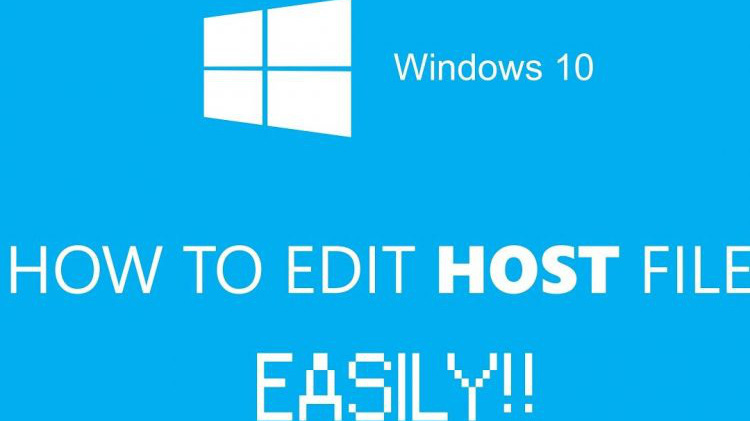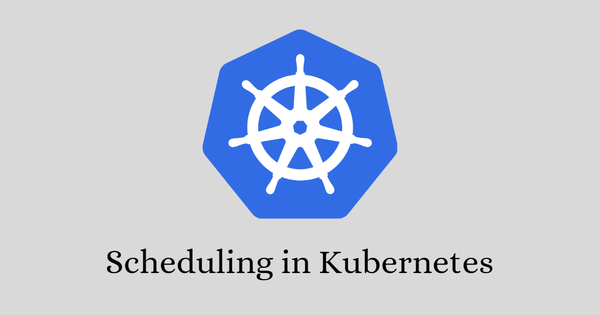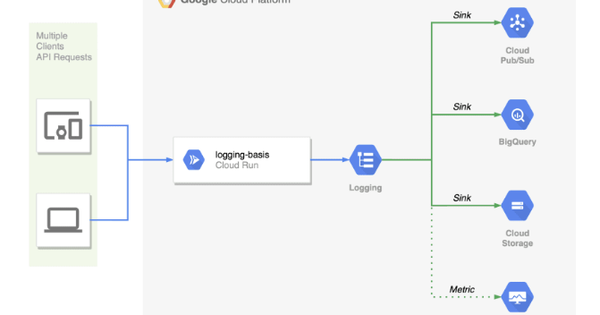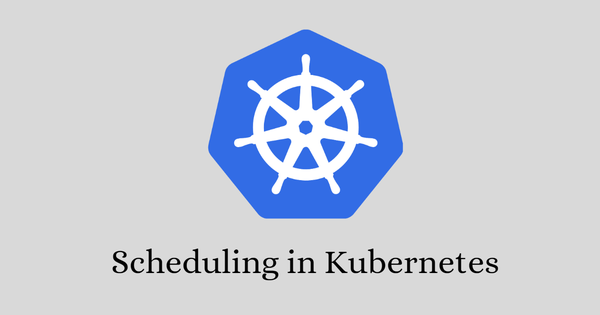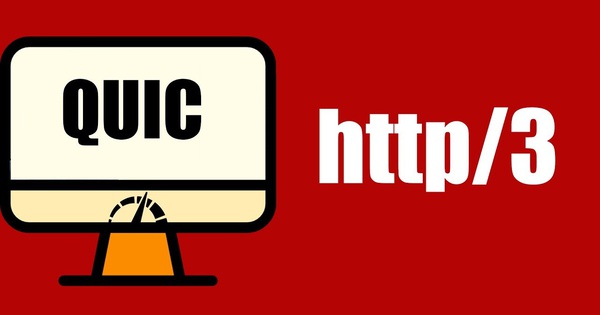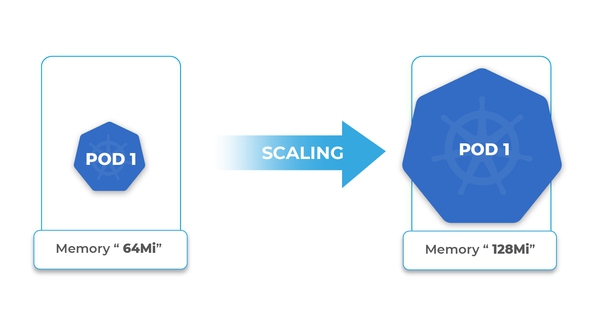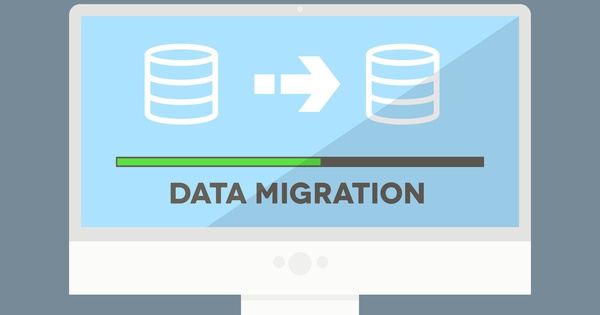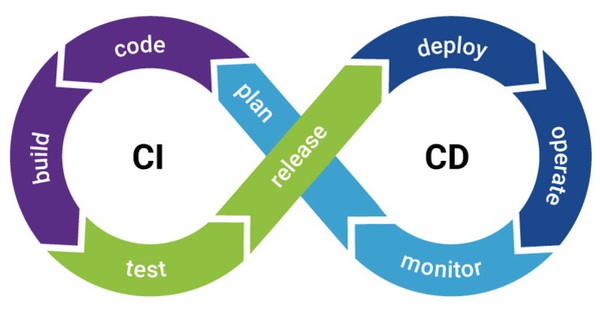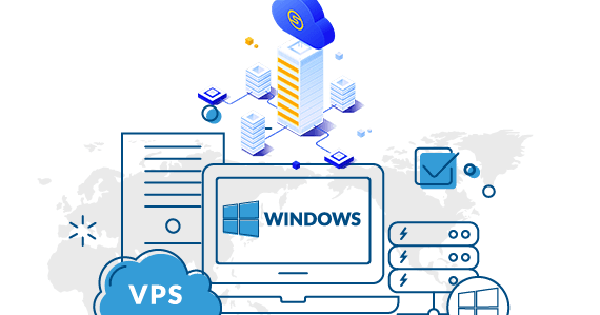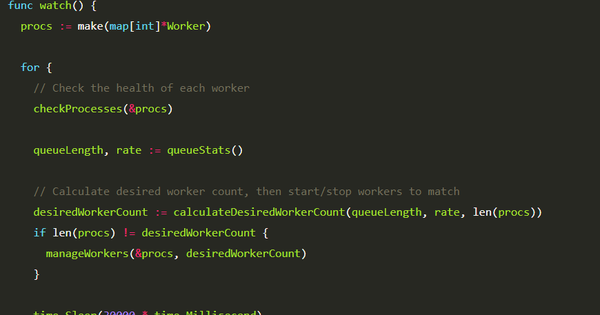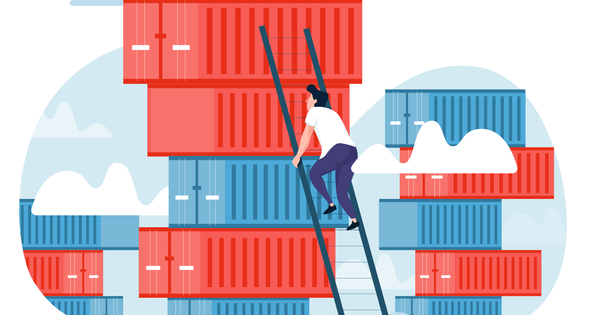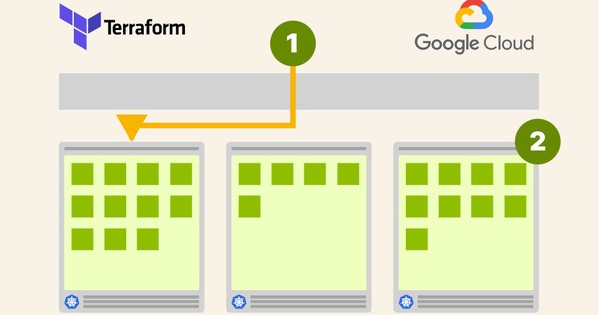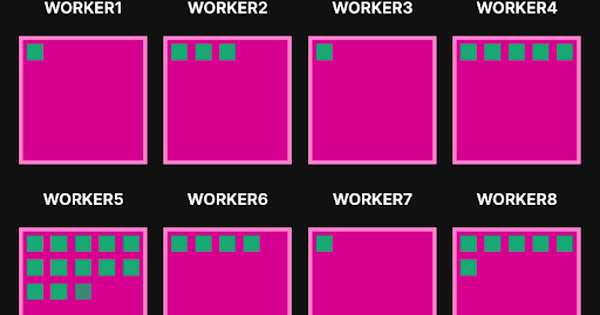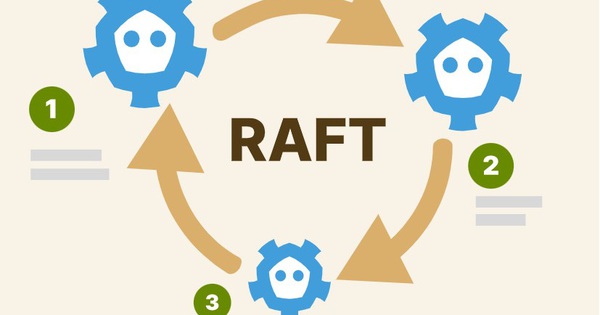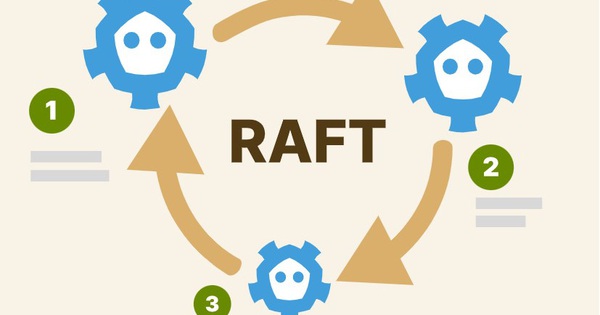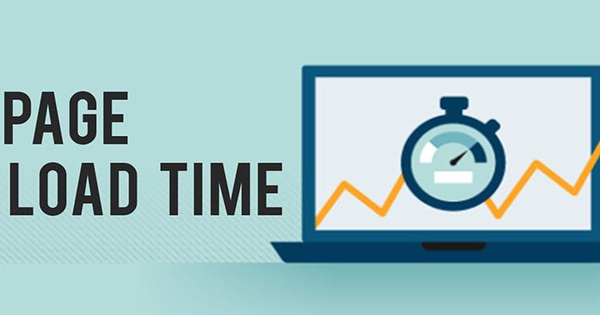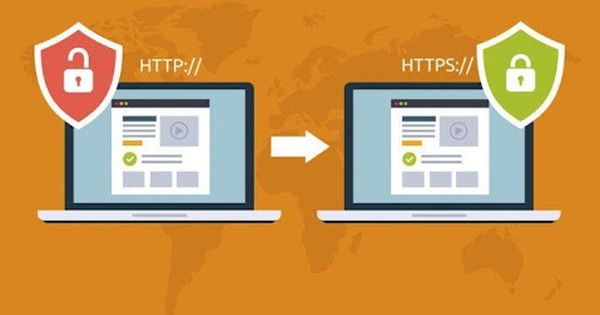Cách mở và chỉnh sửa File Host Win 10
File host là một tệp tin hệ thống của hệ điều hành được sử dụng để ánh xạ tên host thành địa chỉ IP. Trên windows 10 và các phiên bản windows trước, file host là một tệp văn bản thuần túy (plain text) có tên "hosts" và được lưu trữ trong ổ đĩa cài đặt hệ điều hành Windows, thường là ổ C.
Trong quá trình sử dụng máy tính, có lúc chúng ta cần phải thay đổi, điều chỉnh file host để phục vụ các mục đích cá nhân. Bài viết này Bizfly cloud sẽ hướng dẫn bạn tìm và chỉnh sửa file Host trên windows 10.
Lưu ý: Bạn cần phải truy cập máy tính với quyền cao nhất administrator, hoặc có quyền admin thì mới có thể chỉnh sửa file host.
Công dụng của file hosts trên windows
Bạn thường không chú ý tới file hosts cho đến khi bạn cần đến nó, tuy nhiên nó có nhiều công dụng mà bạn có thể không ngờ tới.
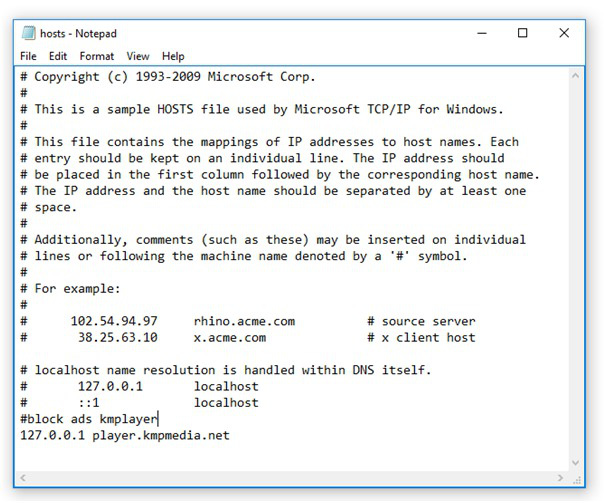
Trong đa số trường hợp, file hosts giúp chặn quyền truy cập các website đen, website không mong muốn, giúp bố mẹ quản lý con cái, nhà trường quản lý học sinh trong giờ học. Nâng cao hơn, file hosts giúp điều hướng trang web, hoặc kiểm tra các server hoạt động chính xác trước khi đăng tải lên Internet nếu bạn đang vận hành một web server trên mạng nội bộ,...
Truy cập file host
Ta có nhiều cách để truy cập và sử dụng file hosts:
Cách 1: Truy cập thủ công
Vào This PC > Ổ đĩa chứa hệ điều hành Windows (thường là ổ C) > Windows > system32 > drivers > etc > hosts
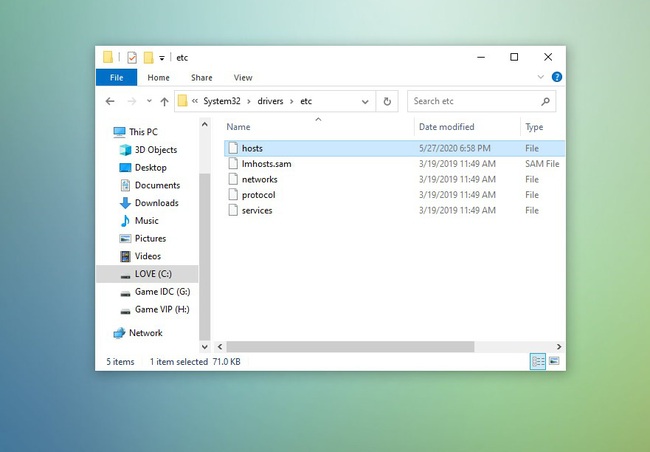
Cách 2: Truy cập file host thông qua lệnh Run
Bấm tổ hợp biểu tượng Windows R để mở hộp Run
Copy lệnh C:\Windows\System32\Drivers\etc\hosts vào hộp và nhấn Enter để mở dẫn trực tiếp đến file host
Cách 3: Sử dụng trình tìm kiếm của Windows 10
Bạn copy lệnh C:\Windows\System32\Drivers\etc\hosts vào trình tìm kiếm (search bar) của windows 10 rồi nhấn Enter để truy cập file hosts.
Chỉnh sửa file host
Sau khi đã truy cập được file host, bạn copy file host sang một thư mục khác (VD: desktop)
Click chuột phải vào file hosts, chọn Open With
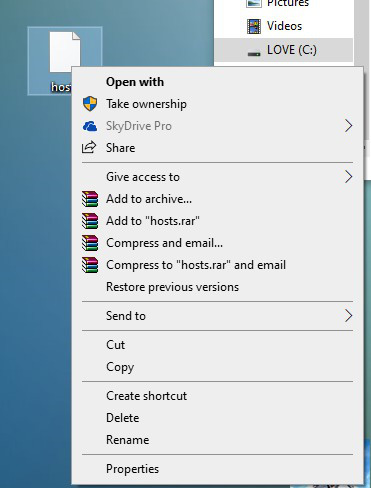
Trong danh sách các chương trình hiện lên, chọn Notepad:
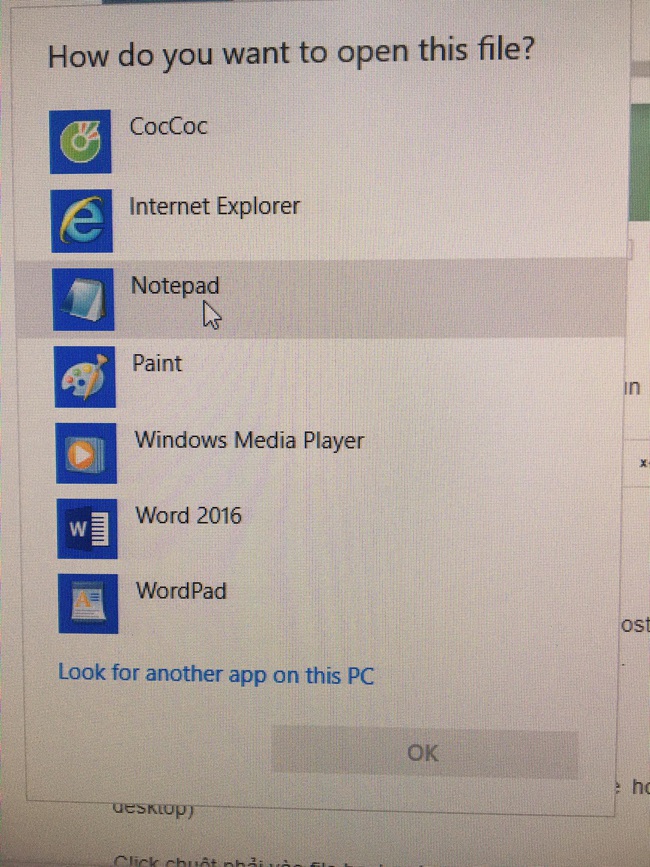
Bước cuối cùng là copy file Host vừa chỉnh sửa, vào đúng mục File Host trong etc và dán đè lên File cũ bằng cách chọn Replace the File in the destination -> Continue
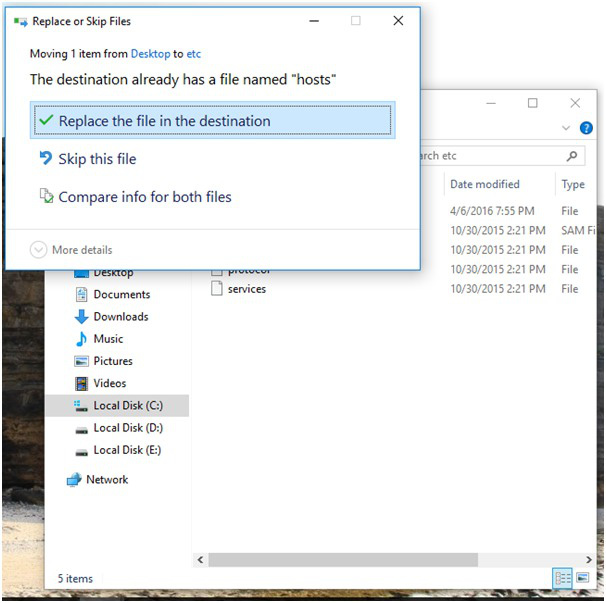
Nếu bạn mở file hosts win 10 bằng notepad, sửa nội dung và sau đó lưu lại, hệ thống thông báo lỗi You don't have permission to save in this location. Contact the administrator to obtain permission (bạn không có quyền lưu file ở thư mục này, hãy liên hệ với quản trị viên để được cấp quyền). Thì hãy thực hiện như sau:
Nếu bạn đang đăng nhập windows với tài khoản user thay vì admin: Click chuột phải vào file hosts chọn Take ownership
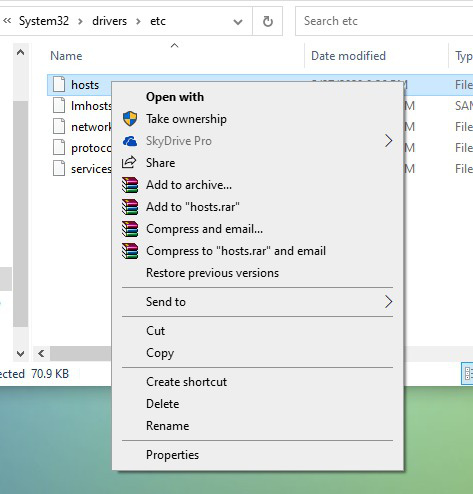
Nhập mật khẩu admin và sửa file hosts như bình thường.
Như vậy là chúng ta đã tìm hiểu xong cách mở và chỉnh sửa File Host Windows 10.
Theo BizFly Cloud tổng hợp
>> Có thể bạn quan tâm: Các tùy chọn khôi phục Window 10 "thần thánh" bạn đã biết?